Win10玩家看过来!这样优化游戏性能,帧率提升超明显!
还在为Win10游戏卡顿烦恼?别慌!本文为你深度解析Win10系统下优化游戏性能的秘诀,让你帧率暴涨,畅玩游戏!从更新显卡驱动、开启游戏模式,到调整电源选项、清理启动项,再到优化游戏画质设置和监控硬件温度,我们手把手教你释放硬件潜力,减少系统资源占用,让游戏运行更流畅。还在犹豫什么?赶紧行动起来,告别卡顿,享受极致游戏体验吧!同时,本文还解答了游戏模式的实际效果、硬件瓶颈的判断方法以及游戏更新后变卡等常见问题,助你全面提升游戏体验。
Win10优化游戏性能的方法包括:1.更新显卡驱动,确保显卡与系统沟通顺畅并提升性能;2.开启游戏模式,优先分配资源给游戏;3.调整电源选项至高性能模式;4.关闭不必要的启动项以释放资源;5.清理磁盘空间或升级SSD提升响应速度;6.调整游戏画质设置如降低阴影、纹理等;7.禁用全屏优化避免性能影响;8.监控硬件温度防止降频;9.必要时升级硬件如显卡、内存等。游戏模式对低配电脑效果明显,但高配设备可能不显著甚至引发问题。判断瓶颈可通过监控FPS和硬件利用率,帧数低且利用率高为硬件限制,波动大则为软件问题。其他影响性能的设置包括虚拟内存、视觉效果和通知设置,适当调整可优化表现。游戏更新后变卡可能是新版本要求更高或存在bug,可尝试回滚版本、更新驱动或调低画质解决。

Win10优化游戏性能,本质上就是尽可能释放硬件潜力,减少系统资源占用,让游戏能更流畅地运行。这涉及到一些设置调整,驱动更新,甚至硬件升级。
解决方案
更新显卡驱动: 驱动程序是显卡与操作系统沟通的桥梁。新的驱动程序通常会针对新游戏进行优化,修复已知bug,并提升整体性能。直接去NVIDIA或AMD官网下载最新驱动,或者使用GeForce Experience或AMD Adrenalin软件更新。
开启游戏模式: Win10自带的游戏模式能优先分配系统资源给游戏,减少后台进程的干扰。在“设置”->“游戏”->“游戏模式”中开启。
调整电源选项: 默认的平衡电源模式可能会限制CPU和GPU的性能。切换到“高性能”模式,确保硬件能以最高频率运行。在“控制面板”->“硬件和声音”->“电源选项”中更改。
关闭不必要的启动项: 很多程序会在开机时自动启动,占用系统资源。使用任务管理器(Ctrl+Shift+Esc)的“启动”选项卡,禁用不需要的启动项。注意,不要禁用你不知道用途的程序,以免影响系统正常运行。
清理磁盘空间: 磁盘空间不足会影响系统性能。使用磁盘清理工具删除临时文件、缓存文件等。也可以考虑升级到SSD,大幅提升游戏加载速度和系统响应速度。
调整游戏设置: 这是最直接也是最有效的优化方法。降低游戏画质设置,例如阴影质量、纹理分辨率、抗锯齿等。也可以关闭一些不必要的特效,例如动态模糊、景深等。
禁用全屏优化: 有时候,Win10的全屏优化反而会降低游戏性能。右键点击游戏快捷方式,选择“属性”->“兼容性”,勾选“禁用全屏优化”。
监控硬件温度: 玩游戏时,密切关注CPU和GPU的温度。如果温度过高,可能会导致降频,影响性能。可以使用HWMonitor等软件监控温度。如果温度过高,需要清理散热器灰尘,或者更换散热器。
升级硬件: 如果以上方法都无效,那么可能需要考虑升级硬件了。例如,升级显卡、CPU、内存等。
Win10游戏模式真的有用吗?
游戏模式确实能提升一些性能,但效果因电脑配置和游戏而异。在配置较低的电脑上,效果可能更明显。它的主要作用是减少后台进程的干扰,优先分配资源给游戏。但如果你的电脑配置足够高,游戏模式可能带来的提升并不明显。有时候,游戏模式甚至可能导致一些问题,例如游戏崩溃、画面卡顿等。如果遇到这些问题,可以尝试关闭游戏模式。
如何判断是硬件瓶颈还是软件问题?
判断瓶颈需要一些经验和工具。最简单的方法是使用游戏自带的性能监控工具,或者使用Fraps等第三方软件,查看游戏的帧数(FPS)。如果帧数较低,并且CPU或GPU的利用率接近100%,那么说明是硬件瓶颈。如果帧数波动很大,并且CPU或GPU的利用率忽高忽低,那么可能是软件问题,例如驱动程序问题、系统设置问题等。
哪些Win10设置会影响游戏性能?
除了上面提到的游戏模式、电源选项、启动项之外,还有一些其他的Win10设置也会影响游戏性能。例如,虚拟内存设置、视觉效果设置、通知设置等。可以尝试调整这些设置,看看是否能提升游戏性能。例如,可以适当增加虚拟内存大小,关闭一些不必要的视觉效果,例如透明效果、动画效果等,关闭通知,减少后台进程的干扰。但要注意,不要随意修改系统设置,以免影响系统正常运行。
为什么我的游戏更新后反而变卡了?
游戏更新后变卡可能是因为新版本对硬件要求更高,或者新版本存在bug。可以尝试回滚到旧版本,看看是否能解决问题。如果无法回滚,可以尝试更新显卡驱动,或者降低游戏画质设置。如果问题依然存在,可以向游戏开发商反馈。
文中关于win10,显卡驱动,游戏模式,硬件升级,游戏性能优化的知识介绍,希望对你的学习有所帮助!若是受益匪浅,那就动动鼠标收藏这篇《Win10玩家看过来!这样优化游戏性能,帧率提升超明显!》文章吧,也可关注golang学习网公众号了解相关技术文章。
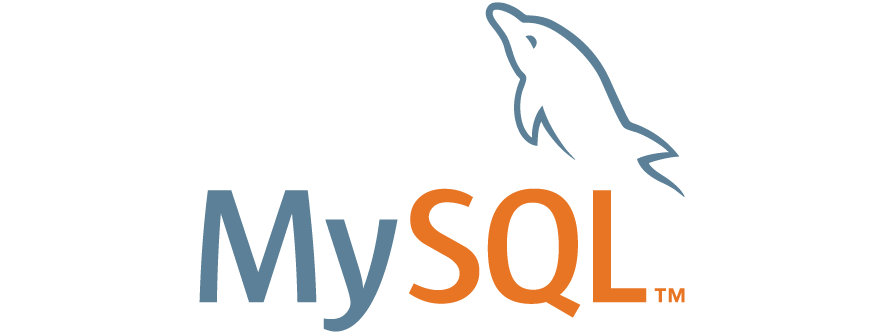 MySQL存储函数怎么用?手把手教你创建与调用
MySQL存储函数怎么用?手把手教你创建与调用
- 上一篇
- MySQL存储函数怎么用?手把手教你创建与调用
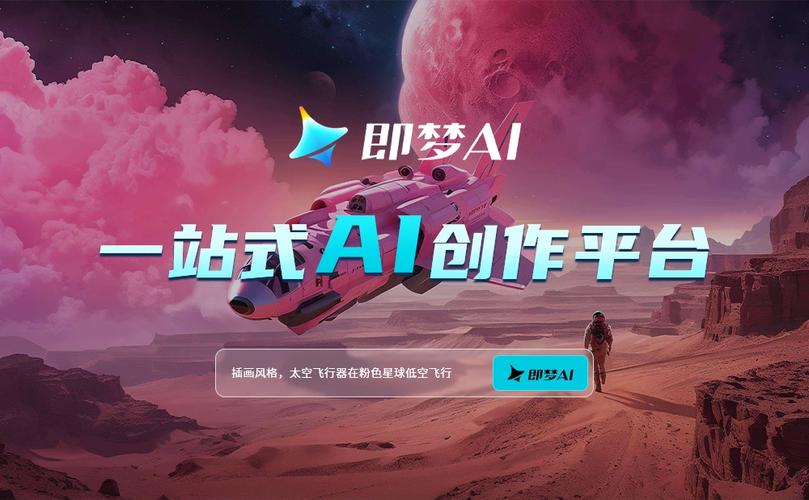
- 下一篇
- 即梦AI试用期延长教程,超详细免费体验攻略来了!
-

- 文章 · 软件教程 | 1分钟前 |
- 百度地图语音中断怎么解决
- 238浏览 收藏
-

- 文章 · 软件教程 | 2分钟前 |
- 钉钉绑定视频号直播步骤及优势解析
- 206浏览 收藏
-

- 文章 · 软件教程 | 2分钟前 |
- Excel动态利润图表制作方法
- 404浏览 收藏
-

- 文章 · 软件教程 | 4分钟前 |
- SUMPRODUCT函数进阶使用技巧
- 499浏览 收藏
-

- 文章 · 软件教程 | 8分钟前 |
- PPT怎么添加查找功能?
- 349浏览 收藏
-

- 文章 · 软件教程 | 8分钟前 |
- QQ邮箱主题皮肤怎么换及设置方法
- 372浏览 收藏
-

- 文章 · 软件教程 | 10分钟前 |
- Windows11中键设置教程详解
- 263浏览 收藏
-

- 文章 · 软件教程 | 16分钟前 | 驱动程序更新 磁盘错误 系统文件修复 内存故障 蓝屏代码0x000000233
- 蓝屏0x000000233解决方法大全
- 370浏览 收藏
-

- 前端进阶之JavaScript设计模式
- 设计模式是开发人员在软件开发过程中面临一般问题时的解决方案,代表了最佳的实践。本课程的主打内容包括JS常见设计模式以及具体应用场景,打造一站式知识长龙服务,适合有JS基础的同学学习。
- 543次学习
-

- GO语言核心编程课程
- 本课程采用真实案例,全面具体可落地,从理论到实践,一步一步将GO核心编程技术、编程思想、底层实现融会贯通,使学习者贴近时代脉搏,做IT互联网时代的弄潮儿。
- 516次学习
-

- 简单聊聊mysql8与网络通信
- 如有问题加微信:Le-studyg;在课程中,我们将首先介绍MySQL8的新特性,包括性能优化、安全增强、新数据类型等,帮助学生快速熟悉MySQL8的最新功能。接着,我们将深入解析MySQL的网络通信机制,包括协议、连接管理、数据传输等,让
- 500次学习
-

- JavaScript正则表达式基础与实战
- 在任何一门编程语言中,正则表达式,都是一项重要的知识,它提供了高效的字符串匹配与捕获机制,可以极大的简化程序设计。
- 487次学习
-

- 从零制作响应式网站—Grid布局
- 本系列教程将展示从零制作一个假想的网络科技公司官网,分为导航,轮播,关于我们,成功案例,服务流程,团队介绍,数据部分,公司动态,底部信息等内容区块。网站整体采用CSSGrid布局,支持响应式,有流畅过渡和展现动画。
- 485次学习
-

- ChatExcel酷表
- ChatExcel酷表是由北京大学团队打造的Excel聊天机器人,用自然语言操控表格,简化数据处理,告别繁琐操作,提升工作效率!适用于学生、上班族及政府人员。
- 3194次使用
-

- Any绘本
- 探索Any绘本(anypicturebook.com/zh),一款开源免费的AI绘本创作工具,基于Google Gemini与Flux AI模型,让您轻松创作个性化绘本。适用于家庭、教育、创作等多种场景,零门槛,高自由度,技术透明,本地可控。
- 3407次使用
-

- 可赞AI
- 可赞AI,AI驱动的办公可视化智能工具,助您轻松实现文本与可视化元素高效转化。无论是智能文档生成、多格式文本解析,还是一键生成专业图表、脑图、知识卡片,可赞AI都能让信息处理更清晰高效。覆盖数据汇报、会议纪要、内容营销等全场景,大幅提升办公效率,降低专业门槛,是您提升工作效率的得力助手。
- 3437次使用
-

- 星月写作
- 星月写作是国内首款聚焦中文网络小说创作的AI辅助工具,解决网文作者从构思到变现的全流程痛点。AI扫榜、专属模板、全链路适配,助力新人快速上手,资深作者效率倍增。
- 4545次使用
-

- MagicLight
- MagicLight.ai是全球首款叙事驱动型AI动画视频创作平台,专注于解决从故事想法到完整动画的全流程痛点。它通过自研AI模型,保障角色、风格、场景高度一致性,让零动画经验者也能高效产出专业级叙事内容。广泛适用于独立创作者、动画工作室、教育机构及企业营销,助您轻松实现创意落地与商业化。
- 3815次使用
-
- pe系统下载好如何重装的具体教程
- 2023-05-01 501浏览
-
- qq游戏大厅怎么开启蓝钻提醒功能-qq游戏大厅开启蓝钻提醒功能教程
- 2023-04-29 501浏览
-
- 吉吉影音怎样播放网络视频 吉吉影音播放网络视频的操作步骤
- 2023-04-09 501浏览
-
- 腾讯会议怎么使用电脑音频 腾讯会议播放电脑音频的方法
- 2023-04-04 501浏览
-
- PPT制作图片滚动效果的简单方法
- 2023-04-26 501浏览







